标签:raid6 name 左右 实现 戴尔 bsp image RAID级别 关于
环境条件
戴尔服务器R710,有四块硬盘
实现目标:四块硬盘其中三块做raid5,剩余一块做热备硬盘


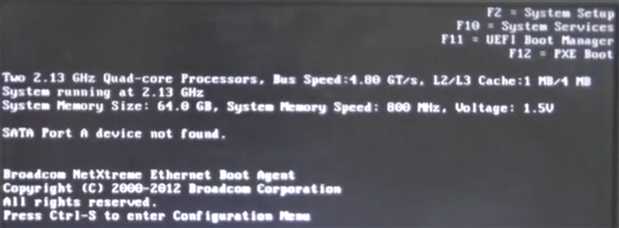
根据提示按Crtl+R
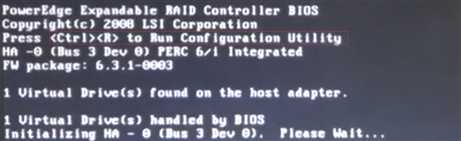
进入raid配置界面

有一个Virtual Disk,就是最终的raid,同时还有物理磁盘,分配的磁盘以及热备磁盘

根据提示按F2键
![]()
然后选择delete VD
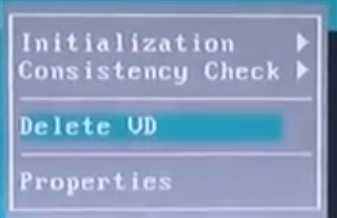
选择YES,删除
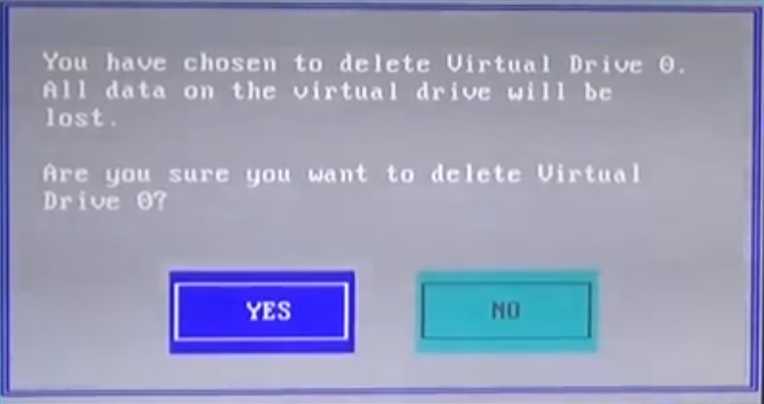
删除后,显示没有配置

根据提示按F2键,选择创建一个一个VD
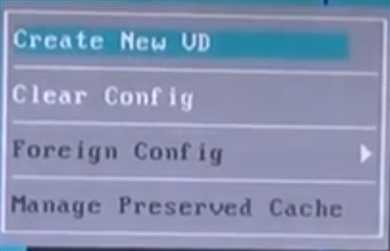
进入创建页面

选择raid级别,目前支持raid0 raid1 raid 5 raid6和raid10
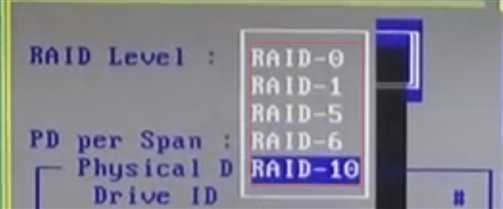
选择创建raid5
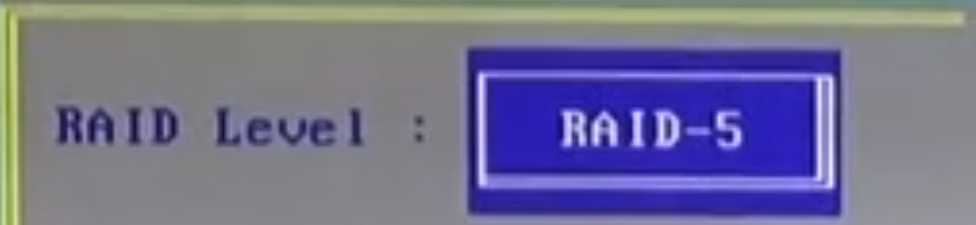
通过空格键,选择其中三块作为raid5的磁盘,然后选择OK键
因为raid5,有一块磁盘做奇偶校验,所以整个的容量只有2T左右

创建raid
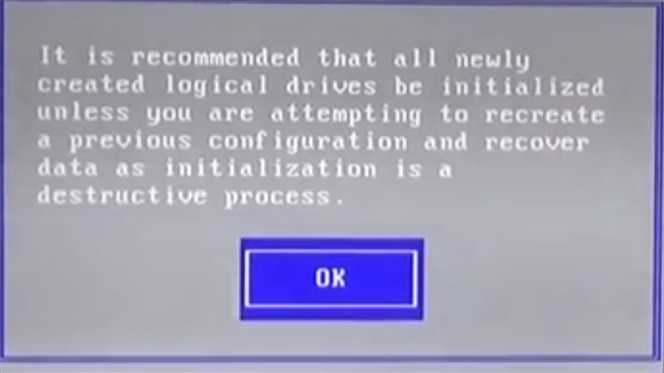
提示作相应的初始化
可以看到有一个虚拟磁盘0,物理磁盘有三块,分配空间也为0,热备盘也没有

有三个管理界面,分别是虚拟磁盘管理,物理磁盘管理,以及控制管理,可以通过Ctrl+N进行选择
![]()
![]()
通过Ctrl+N,选择物理磁盘管理界面
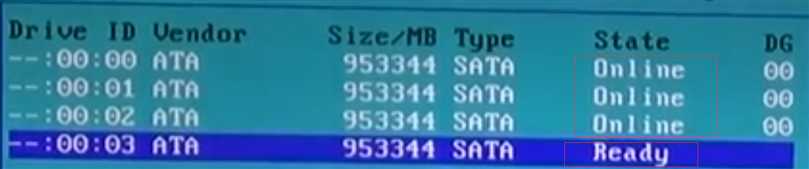
光标选到ready磁盘,使用F2,将其创建为HS(hot space)
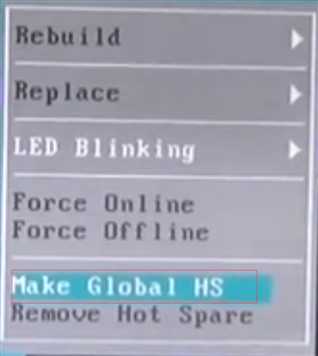
选择yes创建
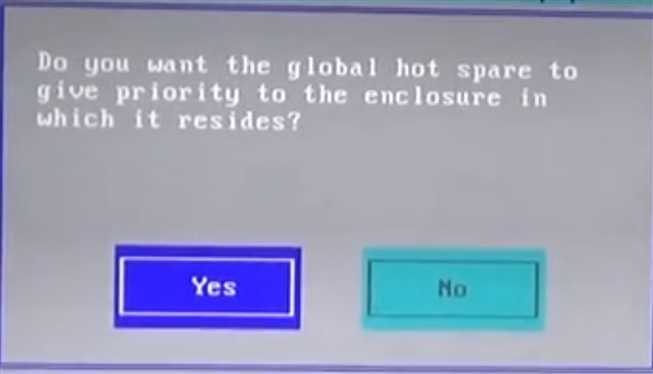
完成
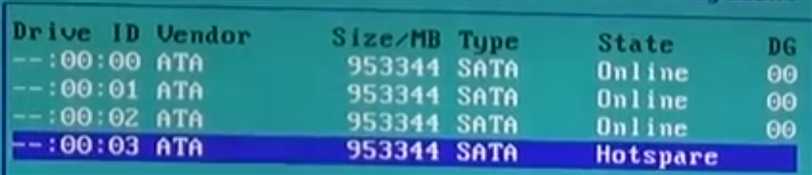
使用Ctrl+N回到VD控制界面

初始化完成后
所有的raid信息,虚拟磁盘编号为0,右侧是所有的信息,raid级别是raid5,状态,大小等信息

所有信息
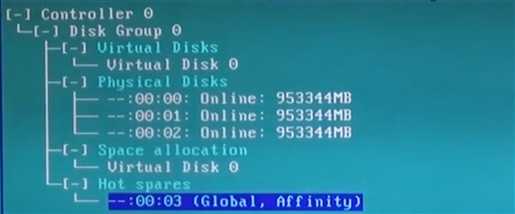
设置完成后,提示重启

raid配置完成!!!
-----------------------------------------------------------------------------------------------
转载于:https://www.cnblogs.com/zyxnhr/p/10990626.html
标签:raid6 name 左右 实现 戴尔 bsp image RAID级别 关于
原文地址:https://www.cnblogs.com/cnyw/p/11715151.html